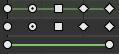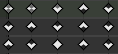Úvod
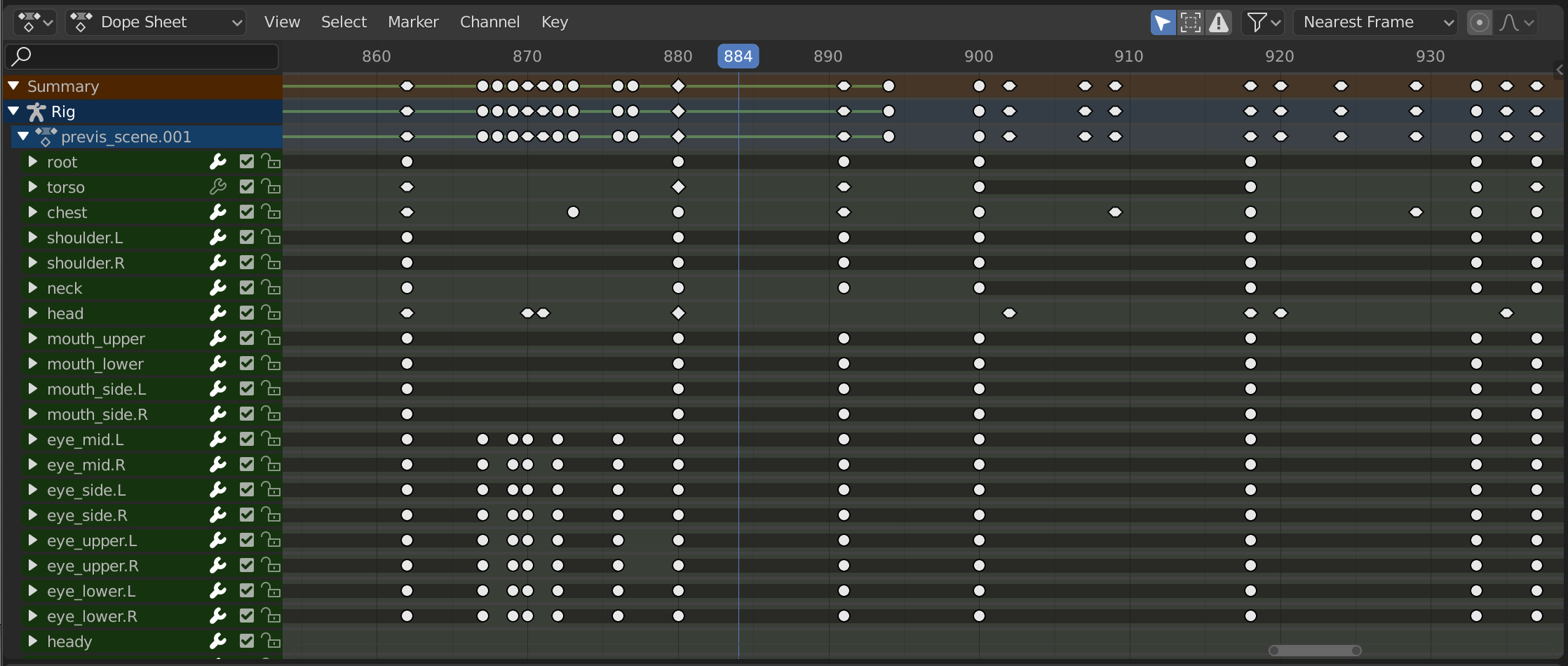
Expozičný hárok.
Expozičný hárok poskytuje animátorovi kľúčové snímky vo vnútri scény z vtáčej perspektívy.
Expozičný hárok je inšpirovaný klasickým ručne kresleným procesom animácie, pri ktorom animátori využijú graf, ktorý presne ukazuje, kedy a ako dlho sa bude pohybovať každá kresba, zvuk a kamera. Toto sa nazýva expozičný list alebo ‚expozičný hárok‘. Zatiaľ čo sa základy počítačovej grafiky dramaticky líšia od klasickej ručne kreslenej animácie, Expozičný hárok Blendera zdedil podobný smer.
Režimy expozičných hárkov
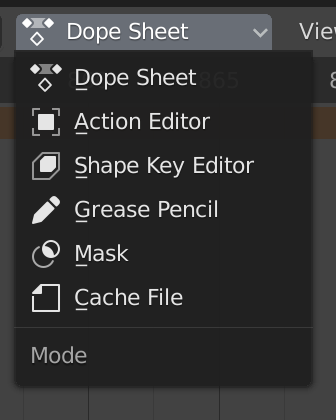
Režimy expozičných hárkov.
Zatiaľ čo režim expozičného hárku umožňuje upravovať viac akcií naraz, ďalšie sú určené na prezeranie a úpravu konkrétnych blokov údajov použitých v rôznych kontextoch animácie.
Expozičný hárok
Súbor zásobníka: Alembic Todo 2.78.
Hlavná oblasť
Kľúčové snímky

Editor expozičných hárkov s objektovými kanálmi.
Táto oblasť obsahuje kľúčové snímky pre všetky viditeľné kanály akcií. Rovnako ako v prípade ostatných editorov založených na čase, os X predstavuje čas. Os Y predstavuje skupinu akčných kanálov.
Na tieto kanály ležia kľúčové snímky, ktoré môžu zobrazovať rôzne informácie:
Sivá |
Nevybrané |
Žltá |
Vybrané |
Diamant |
Manipulátor voľnej kľúčovej snímky |
Zaokrúhlené |
Manipulátor automaticky upnutej kľúčovej snímky |
Kruh |
Manipulátor automatickej kľúčovej snímky |
Štvorec |
Manipulátor vektoru kľúčovej snímky |
Kosoštvorec |
Manipulátor zarovnania kľúčovej snímky |
Rôzne farby |
Predstavujú vlastné značky kľúčových snímok nastavené užívateľom () |
Sivá lišta medzi klávesami |
Pridržaná klávesa (dve kľúčové snímky sú identické) |
Zelená čiara medzi klávesami |
Opravená interpolácia kľúčových snímok (nastavená v ) |
Šípka nahor |
Maximálna extrémna kľúčová snímka (viditeľný, ak je povolené ). |
Šípka nadol |
Minimálna extrémna kľúčová snímka (viditeľná, ak je povolené ). |
Výber kľúčových snímok
Nástroje na výber sú k dispozícii v záhlaví ponuky Vybrať a hlavné skratky sú uvedené nižšie:
- Výber
Kliknutím ju vyberiete. Podržaním Shift rozšírite aktuálny výber.
- Pole výberu
Kliknutím a potiahnutím do poľa vyberiete viac kľúčových snímok naraz. Môžete pridržať Shift na rozšírenie alebo Ctrl na zníženie aktuálneho výberu.
- Vybrať lasom
Pozrite si časť Vybrať lasom.
- Vybrať/zrušiť výber všetkého
Pre výber všetkých kľúčových, stlačte A.
Pre zrušenie výberu všetkých kľúčových, stlačte Alt-A.
Pre inverziu výberu stlačte Ctrl-I.
- Pred/po aktuálnej snímke [, ]
Vyberie všetky vpravo alebo vľavo. Alebo pridržte Shift-Ctrl a kliknite na ktorúkoľvek stranu prehrávacej hlavy.
Celý zoznam nástrojov na výber nájdete v ponuke Vybrať.
Manipulácia s kľúčovými snímkami
Nástroje pre kľúčové snímky sú k dispozícii v záhlaví ponuky Kľúč a hlavných skratkách uvedených nižšie:
- Pohybovanie kľúčovými snímkami
Ak chcete presunúť jednu kľúčovú snímku, kliknite na príslušnú kľúčovú a potiahnite ju. Ak chcete presunúť viac kľúčových snímok, uistite sa, že je vybratých niekoľko kľúčových a stlačte G.
- Zmena mierky kľúčových snímok
Ak chcete zmeniť mierku (roztiahnuť) vybrané kľúčové, stlačte S.
- Rozširovanie kľúčových snímok
Ak chcete predĺžiť čas medzi dvoma kľúčovými, vyberte všetky pomocou A, umiestnite prehrávaciu hlavu medzi dve kľúčové snímky a stlačte E.
Pozrite si ponuku Kľúč pre celý zoznam nástrojov výberu.
Oblasti kanálov

Oblasť kanálov editora akcií.
Pozrite si Kanály.
Záhlavie
Tu nájdete ponuky, prvá skupina ovládačov súvisiacich s „režimom“ editora, druhá skupina týkajúca sa akčných blokov údajov a niekoľko ďalších nástrojov (napríklad tlačidlá kopírovania/prilepenia a typ prichytenia).
Filtre
- Zobraziť iba vybrané
Zahrnie iba kľúčové snímky súvisiace s vybranými objektmi a údajmi.
- Zobraziť skryté
Zahrnie kľúčové snímky z objektov alebo kostí, ktoré nie sú viditeľné.
- Zobraziť iba chyby
Zahrnie iba krivky a ovládače, ktoré sú zakázané alebo majú chyby. Užitočné na ladenie.
- Názov filtra F-krivky
Filtrovanie nejasných/viacslovných názvov zodpovedá úryvkom slov/čiastkovým slovám namiesto toho, aby sa prispôsobilo všetkému. Rozdeľuje vyhľadávaný text na základe umiestnenia bielych znakov. napr. „lo ro“ vyfiltruje všetky polohy a rotácie, zatiaľ čo „lc rt“ nebude fungovať.
- Filtrovať podľa typu
Filtruje krivky podľa typu vlastnosti.
- Kolekcie filtrovania
Vyberie kolekciu, aby sa zobrazovali kľúčové snímky iba z objektov obsiahnutých v tejto kolekcii.
- Triediť blok údajov
Bloky údajov objektov sa zobrazujú v abecednom poradí, aby bolo ľahšie nájsť miesto, kde sa vyskytujú (a tiež napríklad pomôžu udržať animáciu súvisiacich objektov spolu v editore NLA).
Ak zistíte, že vaša rýchlosť prehrávania týmto povolením trpí (malo by to byť skutočne len problémom pri práci s množstvom objektov v scéne), môžete to vypnúť.
- Zhrnutie
Prepína kanál „Zhrnutie expozičného hárku“ v hornej časti Regiónu kanálov. Používa sa na získanie prehľadu o všetkých kanáloch spojením všetkých akcií do jedného kanála.